Opdateret April 2024: Stop med at få fejlmeddelelser, og sænk dit system ned med vores optimeringsværktøj. Hent det nu kl dette link
- Download og installer reparationsværktøjet her.
- Lad det scanne din computer.
- Værktøjet vil derefter reparér din computer.
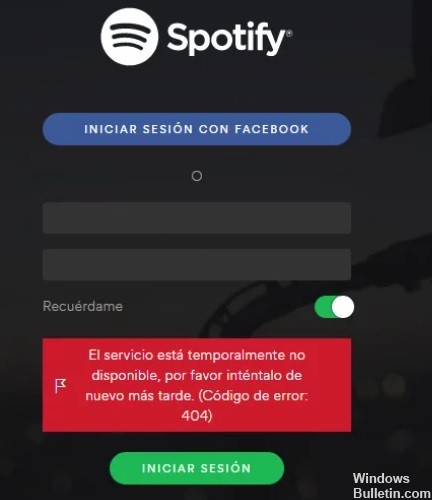
Spotify er i øjeblikket en af de mest populære lydstreamingsplatforme, meget nem at bruge og tilgængelig overalt. Du kan bruge en gratis, begrænset Spotify-plan eller en premium-plan med ubegrænset, fri adgang til sange og afspilningslister.
Spotify er kontobaseret, så du skal oprette en konto på platformen for at bruge dens tjenester. Men du kan også tilmelde dig Facebook eller Apple, i hvilket tilfælde udbyderen har adgang til nogle af dine personlige oplysninger.
Dette problem er ikke begrænset til en bestemt platform, som det er når du logger ind. Problemet kan dog løses ganske let med et par forskellige løsninger, som vi nævner nedenfor. Før vi kommer til løsningerne, lad os se nærmere på årsagerne til problemet.
Hvad forårsager Spotify 404-forbindelsesfejl
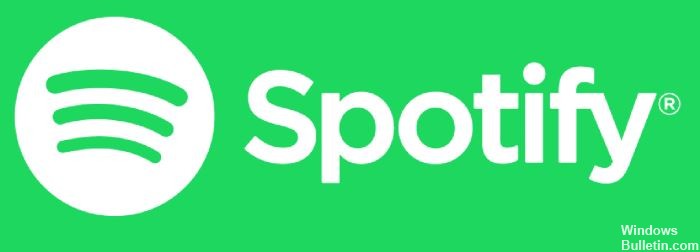
Internetforbindelse: En 404-fejlkode kan også forekomme, hvis du har en dårlig forbindelse eller bruger mobildata. I dette tilfælde skal du sørge for, at din forbindelse fungerer.
Facebook-legitimationsoplysninger: I nogle tilfælde kan problemet også skyldes din Facebook-adgangskode. Dette scenarie gælder kun for brugere, der er logget ind på Spotify via Facebook. Du kan løse problemet ved at ændre dit kodeord. For nogle brugere skyldtes problemet, at de allerede havde registreret en Spotify-konto ved hjælp af den samme e-mail-adresse, der blev brugt til Facebook. I et sådant scenario skal du nægte Spotify adgang til din e-mail-adresse, når du logger ind via Facebook.
Kontoplacering: Hvis du er flyttet til udlandet og ikke har opdateret din Spotify-kontoposition, kan du generelt ikke logge ind ved hjælp af dine landindstillinger. Dette sker, når din forbindelse viser en anden IP-adresse end den, du indtastede i din profil. Dette gælder dog kun for brugere med gratis konti.
For at rette 404-fejlen, når du opretter forbindelse til Spotify
April 2024 Opdatering:
Du kan nu forhindre pc -problemer ved at bruge dette værktøj, såsom at beskytte dig mod filtab og malware. Derudover er det en fantastisk måde at optimere din computer til maksimal ydelse. Programmet retter let på almindelige fejl, der kan opstå på Windows -systemer - ikke behov for timers fejlfinding, når du har den perfekte løsning lige ved hånden:
- Trin 1: Download PC Reparation & Optimizer Tool (Windows 10, 8, 7, XP, Vista - Microsoft Gold Certified).
- Trin 2: Klik på "Begynd Scan"For at finde Windows-registreringsproblemer, der kan forårsage pc-problemer.
- Trin 3: Klik på "Reparer Alt"For at løse alle problemer.
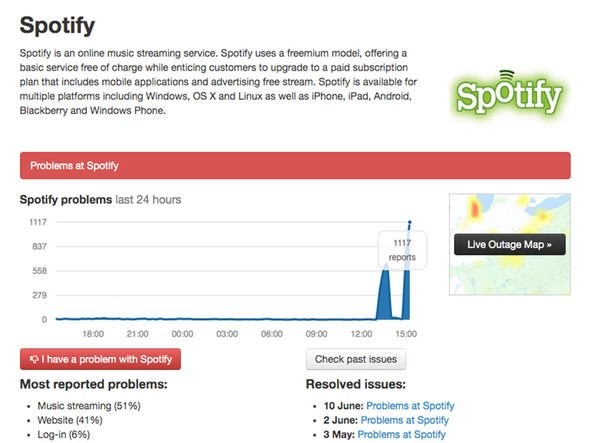
Tjek Spotify-serverne
Før du begynder at ændre dine indstillinger, skal vi prøve at kontrollere Spotify-serverne for at sikre, at de er nede. Hvis du gør dette tidligere, sparer du meget tid. Spotify-servere kan være nede på grund af vedligeholdelse eller andre softwareproblemer.
Dette fører uundgåeligt til netværks- og app-forbindelsesfejl. Du kan kontrollere dine Spotify sociale mediekonti for regelmæssige opdateringer på deres servere. Her er deres statusside på Twitter, så du kan holde styr på, om der er løbende problemer med serveren.
Imidlertid sætter disse officielle konti deres omdømme foran gennemsigtighed. Spotify kan bare feje nogle serverproblemer under tæppet uden pres fra mange klager fra deres brugere på sociale medier.
Med det i tankerne anbefaler vi at tjekke ud Downdetectors side på Spotify. Downdetector er et websted, der indsamler brugerrapporter om specifikke programmer. Disse rapporter vises derefter digitalt på timebasis.
Ved at tjekke din Spotify-side kan du se, om andre brugere rapporterer Spotify-serverproblemer. Dette trin er meget mere effektivt og fælles, hvilket reducerer ventetiden til officielle meddelelser, der muligvis aldrig bliver offentliggjort.
Gendan din Facebook- og Spotify-konto
At logge ind via din Facebook-konto er en ret bekvem metode første gang du logger ind. Hvis der dog går galt mellem dine to konti, er der ingen måde at oprette en komplikation direkte.
Hvis forbindelsen mellem dine konti mislykkes, er en direkte supportagent din eneste chance for at løse problemet. Du kan kontakte kundesupport.
Ret dine placeringsindstillinger
Denne metode gælder kun for gratis brugere. Dine placeringsindstillinger forhindrer dig muligvis i at logge ind på din Spotify-konto, hvis din konto og GPS-indstillinger er forskellige. For premium-konti ændres kontoplaceringen automatisk for at matche din GPS-placering.
Men hvis du er en gratis bruger og lige er fløjet til et andet land, skal du manuelt ændre din placering. Men da du ikke kan logge ind på din konto, skal du kontakte Spotify kundeservice for at løse dette problem.
Åbn eller installer Spotify-appen på dit websted
Selvom en mærkelig løsning, har åbning af Spotify-appen via det officielle websted fungeret for nogle brugere. I mellemtiden ser det også ud til at geninstallere appen på din telefon eller computer via det officielle Spotify-websted.
- Inden du kan fortsætte, skal du logge ind på din konto på Spotify-webstedet.
- Mens du er på din telefon, skal du prøve at åbne Spotify-appen. For at gøre dette skal du gå til Google Play Butik eller Apple App Store.
- Åbn appen derfra, og prøv at oprette forbindelse.
- Hvis det ikke virker, skal du geninstallere Spotify og downloade det igen. Vi anbefaler denne del af trinnet til alle enheder, hvad enten det er en computer eller en mobiltelefon.
Ekspert Tip: Dette reparationsværktøj scanner lagrene og erstatter korrupte eller manglende filer, hvis ingen af disse metoder har virket. Det fungerer godt i de fleste tilfælde, hvor problemet skyldes systemkorruption. Dette værktøj vil også optimere dit system for at maksimere ydeevnen. Den kan downloades af Klik her
Ofte stillede spørgsmål
Hvordan løser jeg Spotify-fejlen?
- Genstart Spotify-appen.
- Log ud og log ind igen.
- Sørg for, at applikationen er opdateret.
- Luk andre apps, du ikke bruger.
- Geninstaller applikationen.
- Kontroller @SpotifyStatus for fejlfunktioner.
Hvorfor kan jeg ikke logge ind på Spotify med min e-mail?
Prøv at logge ind med dit brugernavn. Hvis dette sker på din computer, kan du prøve at logge ind med dit brugernavn. Prøv at logge ind på din konto online eller i en webafspiller for at sikre, at din e-mail-adresse og adgangskode fungerer. Hvis de gør det, og dit brugernavn ikke virker, kan du prøve at geninstallere appen.
Hvorfor fortsætter Spotify med at sige, at noget gik galt?
Hvis du bruger Spotify-webafspiller, kan rydning af din browsercache muligvis løse fejlen "Noget gik galt". Moderne browsere gemmer for nylig besøgte websider i en cache sammen med andre data. En dårlig cache kan forårsage problemer med tjenester såsom Spotify. Du kan løse dette problem ved at rydde din browsercache.
Hvorfor kan jeg ikke tilmelde mig Spotify?
Hvis du ikke kan huske din adgangskode, skal du bruge en nulstilling af adgangskoden. Hvis du ikke kan huske din e-mail-adresse / brugernavn, skal du gå til nulstilling af adgangskode og indtaste de mulige e-mail-adresser, du har. Hvis du indtaster den korrekte adgangskode, modtager du en besked om, at e-mail med nulstilling af adgangskode er sendt.


